Excel表格中使用筛选器进行筛选分类的方法教程
时间:2023-08-09 09:21:10作者:极光下载站人气:67
excel表格是一款非常好用的数据处理软件,很多小伙伴都在使用。在Excel表格中如果拥有较多数据,不方便查找需要的指定内容,小伙伴们知道该如何快速进行筛选操作吗,其实操作方法是非常多且简单的,小编这里为小伙伴们分享一种比较常用且简单的操作方法,只需要选中表格中的表头内容后,按Ctrl+shift+L键,调出筛选按钮后,点击下拉箭头进行筛选操作就可以了,小伙伴们可以打开自己的软件后跟着下面的步骤一起动手操作起来。接下来,小编就来和小伙伴们分享具体的操作步骤了,有需要或者是有兴趣了解的小伙伴们快来和小编一起往下看看吧!
操作步骤
第一步:点击打开需要进行筛选操作的Excel表格;
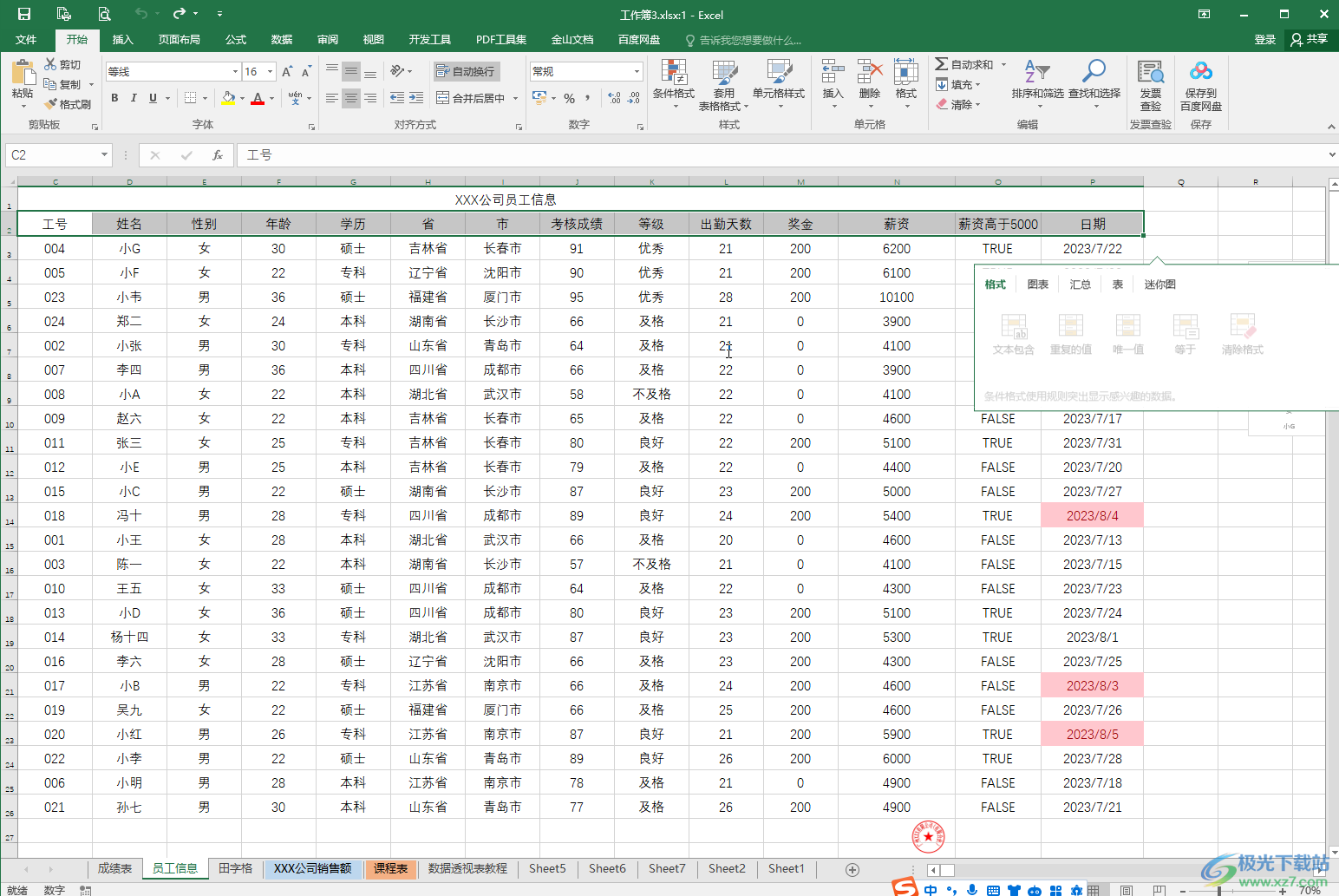
第二步:选中表头内容,按Ctrl+shift+L键,或者在“数据”选项卡中点击“筛选”,就可以看到表头内容都出现了下拉箭头;
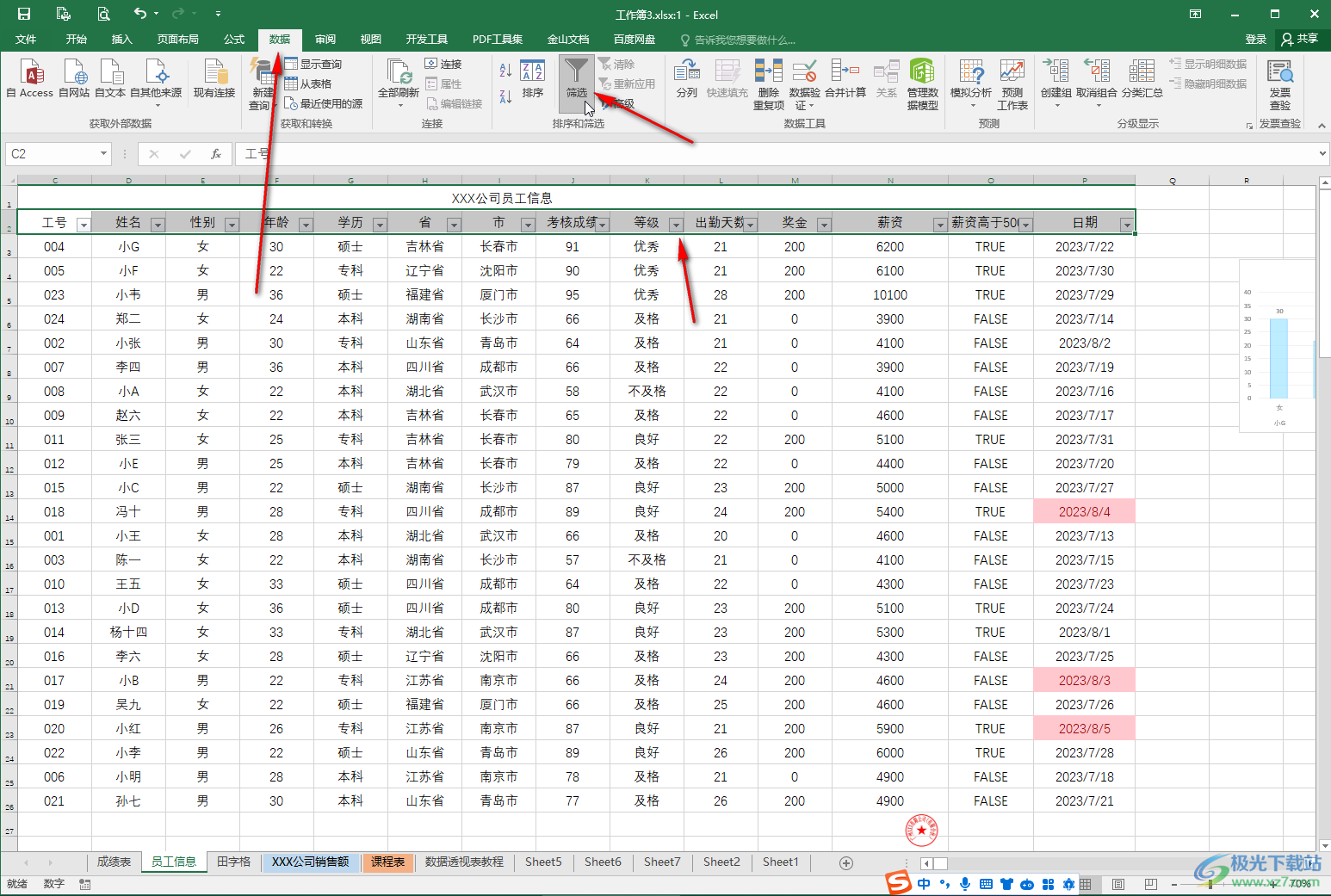
第三步:点击下拉箭头,如果该列数据时数字,可以直接勾选需要的数据,也可以在“数字筛选”中使用等于,大于,介于,高于平均值,前几名等功能进行筛选;
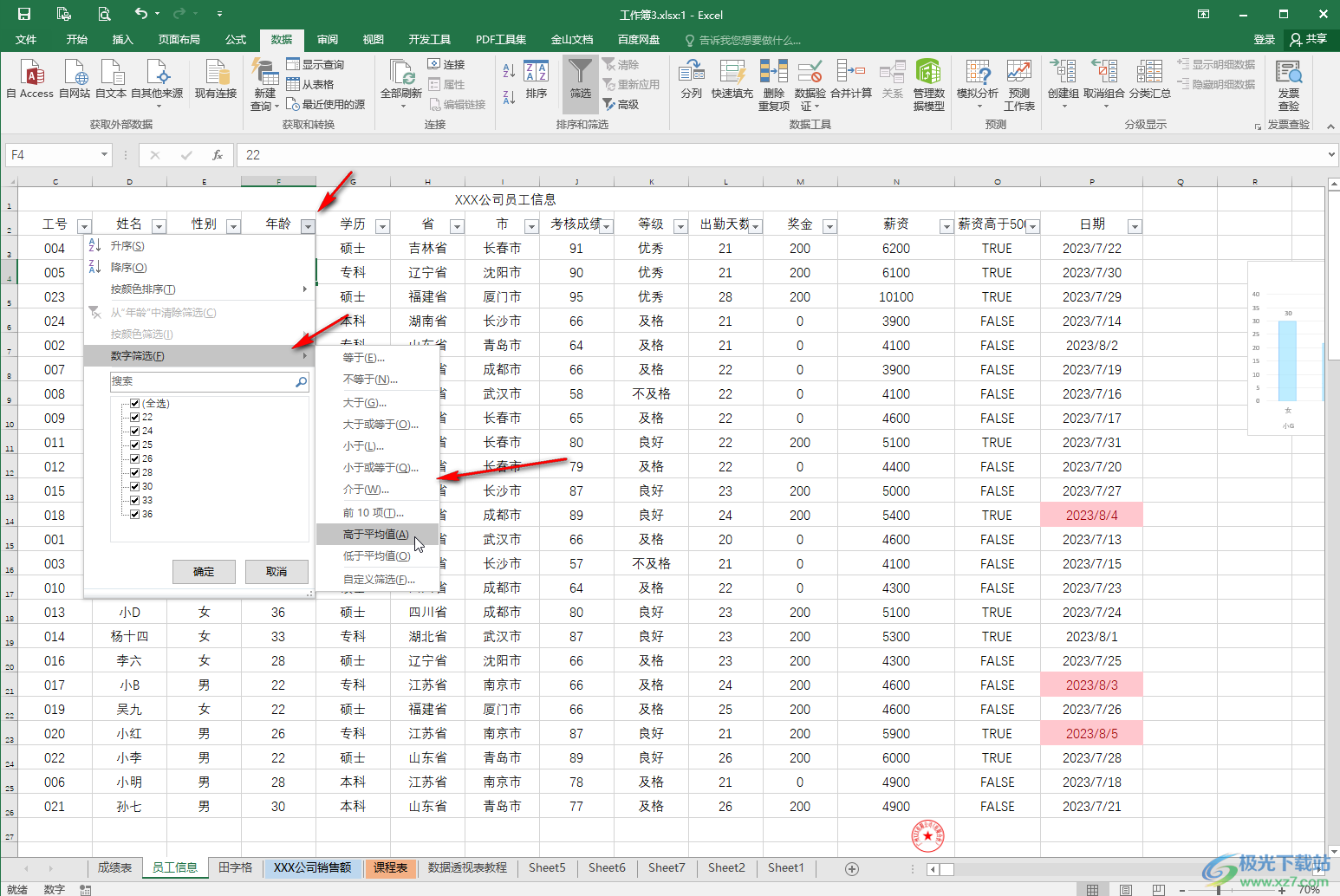
第四步:如果需要筛选的数据列时文本内容,可以点击下拉箭头后,直接勾选进行筛选,也可以在“文本筛选”下使用“包含”,“开头是”,“结尾是”等功能进行筛选;
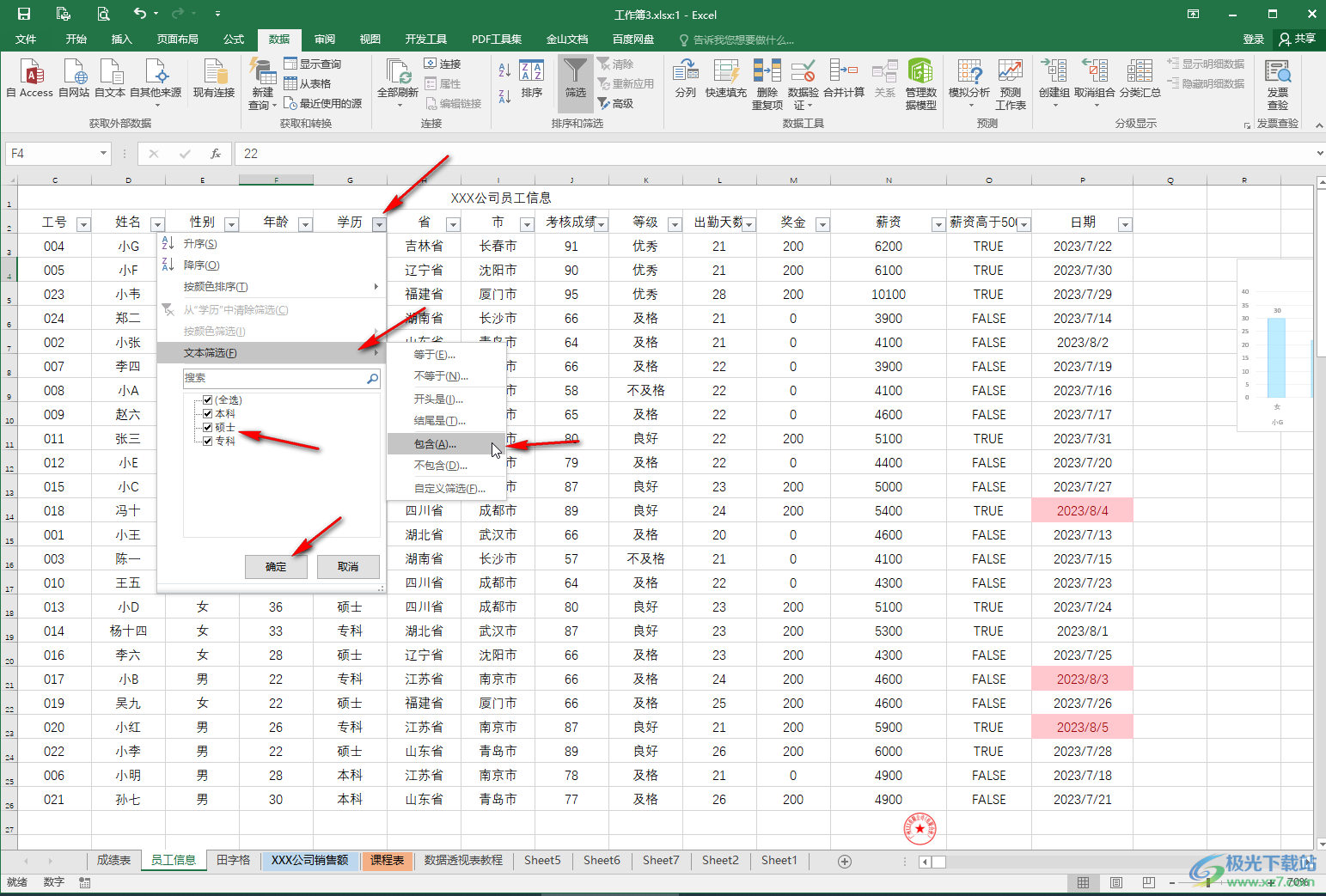
第五步:如果需要筛选的数据列时日期,可以点击下拉箭头后,直接勾选指定月份或者年份进行筛选,也可以在“日期筛选”下使用“本周”,“下月”,“上季度”,“今年”,“之前”,“之后”,“介于”等功能进行筛选。
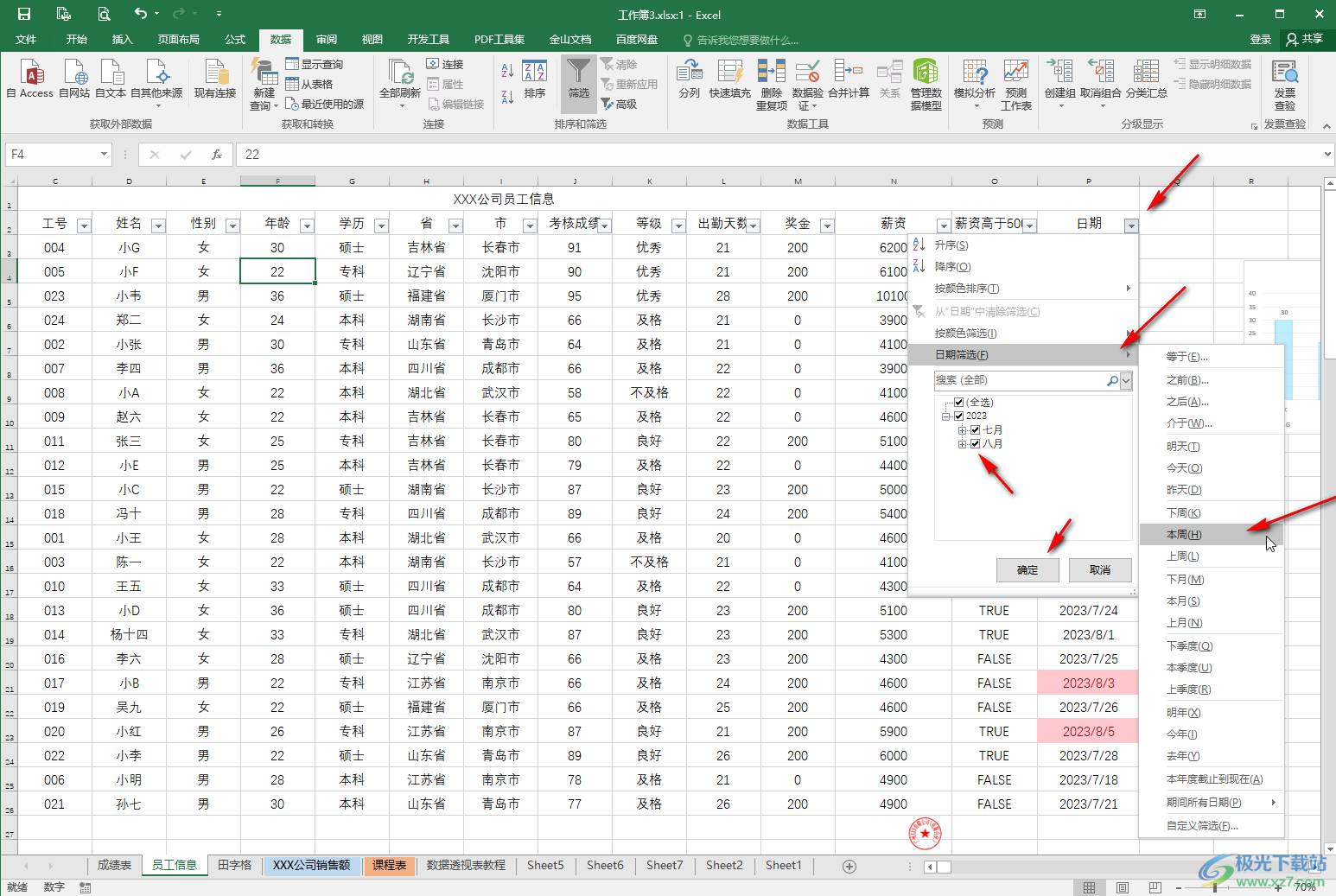
以上就是Excel表格中使用筛选功能快速筛选出需要的指定内容的方法教程的全部内容了。步骤操作起来都是非常简单的,小伙伴们可以打开自己的软件后一起动手操作起来。

大小:60.68 MB版本:1.1.2.0环境:WinAll, WinXP, Win7
- 进入下载
相关推荐
热门阅览
- 1百度网盘分享密码暴力破解方法,怎么破解百度网盘加密链接
- 2keyshot6破解安装步骤-keyshot6破解安装教程
- 3apktool手机版使用教程-apktool使用方法
- 4mac版steam怎么设置中文 steam mac版设置中文教程
- 5抖音推荐怎么设置页面?抖音推荐界面重新设置教程
- 6电脑怎么开启VT 如何开启VT的详细教程!
- 7掌上英雄联盟怎么注销账号?掌上英雄联盟怎么退出登录
- 8rar文件怎么打开?如何打开rar格式文件
- 9掌上wegame怎么查别人战绩?掌上wegame怎么看别人英雄联盟战绩
- 10qq邮箱格式怎么写?qq邮箱格式是什么样的以及注册英文邮箱的方法
- 11怎么安装会声会影x7?会声会影x7安装教程
- 12Word文档中轻松实现两行对齐?word文档两行文字怎么对齐?
网友评论